Este guia falará sobre como desinstale o Google Drive no Mac. É sabido que os computadores e laptops Mac têm capacidade de armazenamento limitada e não são amigáveis a uma unidade externa. Como resultado, os usuários precisam contar com serviços em nuvem para expandir o armazenamento e fazer backup de documentos. O Google Drive, por exemplo, é um dos serviços populares de armazenamento em nuvem. Se você não quiser mais usá-lo no seu Mac, aqui estão as maneiras eficientes de se livrar dele.

- Parte 1: Como desinstalar o Google Drive no Mac manualmente
- Parte 2: A maneira mais fácil de remover o Google Drive do Mac
- Parte 3: Perguntas frequentes sobre como desinstalar o Google Drive no Mac
Parte 1: Como desinstalar o Google Drive no Mac manualmente
Na verdade, você não precisa instalar o Google Drive no seu Mac. Todos os seus arquivos em sua conta podem ser acessados por meio de um navegador da web. Você pode visitar https://drive.google.com, faça login em sua conta e carregue, visualize e baixe seus arquivos. Portanto, demonstramos o processo para desinstalar o Google Drive no Mac sem excluir seus arquivos abaixo.
Passo 1 Abra seu aplicativo Google Drive no Mac. Então clique Configuraçõese escolha o Preferencias opção.
Passo 2 Vá para o Configurações guia no Preferencias caixa de diálogo e clique no Desconectar conta botão ao lado do seu perfil. Quando solicitado, clique em Disconnect para confirmar.
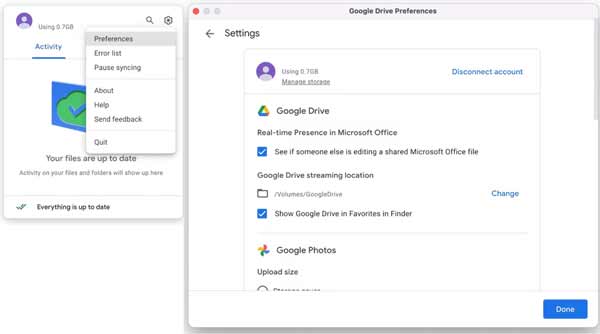
Passo 3 Em seguida, volte para o Configurações menu e escolha o desistir opção. Se você não encontrar a opção Sair, execute o monitor de atividade app, selecione todos os processos sobre o Google Drive e force o encerramento deles.
Passo 4 Abra o aplicativo Finder na barra Dock e vá para o Aplicações pasta na barra lateral esquerda. Role para baixo e localize o Google drive. Destaque-o e arraste e solte-o no Lixeira na barra Dock.
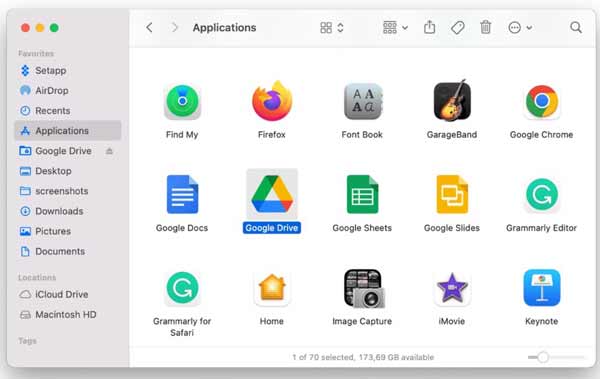
Passo 5 Em seguida, clique na Lixeira e escolha Esvaziar Lixo para remover o aplicativo Google Drive no Mac. Agora, você acabou de desinstalar o Google Drive, mas os arquivos associados ainda estão no seu disco rígido.
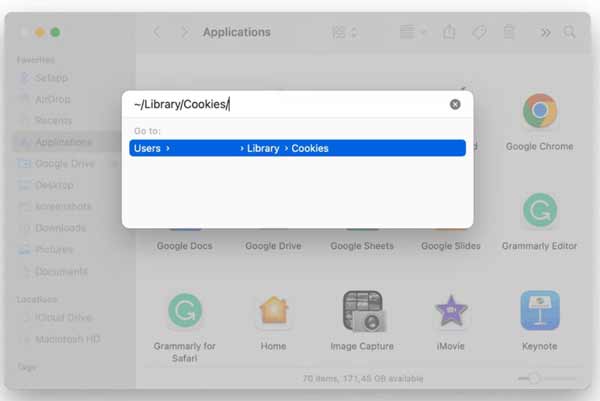
Passo 6 Abra o Go menu no aplicativo Finder e escolha Ir para pasta. Entrar ~/Biblioteca/Cookies/ dentro da caixa e acerte o OK botão ou pressione o Devolução tecla do seu teclado. Pesquise arquivos sobre o Google Drive e mova-os para a Lixeira.
Passo 7 Em seguida, acesse cada uma das pastas abaixo e remova os arquivos sobre o Google Drive:
~ / Library / Preferences /
~ / Biblioteca / Contêineres /
~/Biblioteca/Contêineres de Grupo/
~/Biblioteca/Scripts de aplicativos/
Passo 8 Por fim, esvazie a pasta Lixeira. A seguir, vá para o Apple menu e escolha Reiniciar para concluir a desinstalação do Google Drive no Mac.
Parte 2: A maneira mais fácil de remover o Google Drive do Mac
A remoção manual do Google Drive no Mac é perigosa. Quando você exclui arquivos no disco do sistema, qualquer erro pode levar a resultados sérios, como falhas no sistema. Além disso, o procedimento é um pouco complicado, especialmente para pessoas comuns. Existe uma solução completa para desinstalar o Google Drive do Mac? Sim, Apeaksoft Mac Cleaner pode atender sua necessidade. O bom design torna uma maneira segura e fácil de se livrar de aplicativos indesejados no Mac sem sobras.

4,000,000+ Transferências
Remova o Google Drive do Mac com um clique.
Exclua arquivos associados junto com aplicativos ao mesmo tempo.
Visualize aplicativos antes de desinstalá-los.
Mantenha o seu Mac e os arquivos do sistema seguros.
Como remover o Google Drive no Mac rapidamente
Passo 1 Obtenha um desinstalador do Google Drive
Baixe o desinstalador completo do Google Drive no seu Mac e siga as instruções na tela para instalá-lo em seu disco. Inicie o aplicativo quando você pretende remover um aplicativo, como o Google Drive, clique no Kit de ferramentas botão e escolha Desinstalar seguir adiante.

Passo 2 Digitalizar aplicativos no Mac
Clique na Escanear botão para começar a procurar aplicativos no seu Mac que podem ser excluídos. Quando a digitalização estiver concluída, clique no botão Ver botão para entrar na janela de visualização.

Passo 3 Desinstalar o Google Drive
Agora, você verá todos os aplicativos do seu Mac no painel esquerdo. Role para baixo até ver o Google Drive e selecione-o. Em seguida, o aplicativo e os arquivos associados aparecerão no painel direito. Marque a caixa de seleção ao lado de Selecionar tudo acima do painel direito e clique no peixe de água doce botão. Se solicitado, digite sua senha para confirmar a ação e desinstale o Google Drive do Mac imediatamente.
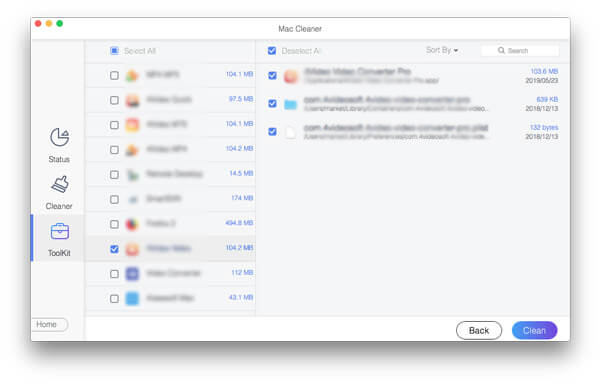
Mais Leitura:
Como desinstalar o Steam e excluir jogos do Steam no Mac
3 maneiras úteis de desinstalar o Adobe Creative Cloud no seu Mac
Perguntas frequentes sobre a recuperação e restauração de dados do Android
Por que não é possível excluir o Google Drive do Mac?
Apenas remover o aplicativo Google Drive da pasta Aplicativos não o excluirá completamente. A conta ainda está conectada ao seu computador e os arquivos de backup ainda estão no disco rígido. Portanto, você precisa seguir mais etapas para se livrar do serviço de nuvem.
O Google Drive ocupa espaço no meu Mac?
Em primeiro lugar, não ocupará espaço se você apenas fizer backup de seus arquivos no Google Drive porque eles são armazenados no armazenamento em nuvem do Google. No entanto, é outra história se você instalar o aplicativo Google Drive em seu computador ou ativar os recursos off-line.
O que acontece depois de excluir o Google Drive do Mac?
A resposta é determinada pelo seu comportamento. Se você simplesmente desconectar sua conta do Google e desinstalar o Google Drive, ele não sincronizará mais seus arquivos, mas os arquivos de backup ainda estarão em sua memória. Se você excluir o backup e desinstalar o Google Drive, todos eles desaparecerão.
Conclusão
Este guia explicou como remover completamente o Google Drive do Mac. O método manual está disponível para pessoas que têm algumas habilidades técnicas e não gostam de desinstaladores de aplicativos de terceiros. No entanto, sugerimos que os iniciantes experimentem o Apeaksoft Mac Cleaner. Simplifica o fluxo de trabalho e mantém os arquivos do sistema seguros. O design simplificado permite que todos entendam o fluxo de trabalho rapidamente. Se você encontrar outros problemas com este tópico, sinta-se à vontade para deixar sua mensagem abaixo desta postagem e responderemos o mais rápido possível.



 iPhone Data Recovery
iPhone Data Recovery Recuperação do Sistema iOS
Recuperação do Sistema iOS Backup e restauração de dados do iOS
Backup e restauração de dados do iOS gravador de tela iOS
gravador de tela iOS MobieTrans
MobieTrans transferência do iPhone
transferência do iPhone Borracha do iPhone
Borracha do iPhone Transferência do WhatsApp
Transferência do WhatsApp Desbloqueador iOS
Desbloqueador iOS Conversor HEIC gratuito
Conversor HEIC gratuito Trocador de localização do iPhone
Trocador de localização do iPhone Data Recovery Android
Data Recovery Android Extração de dados quebrados do Android
Extração de dados quebrados do Android Backup e restauração de dados do Android
Backup e restauração de dados do Android Transferência telefônica
Transferência telefônica Recuperação de dados
Recuperação de dados Blu-ray
Blu-ray Mac limpador
Mac limpador Criador de DVD
Criador de DVD PDF Converter Ultimate
PDF Converter Ultimate Windows Password Reset
Windows Password Reset Espelho do telefone
Espelho do telefone Video Converter Ultimate
Video Converter Ultimate editor de vídeo
editor de vídeo Screen Recorder
Screen Recorder PPT to Video Converter
PPT to Video Converter Slideshow Maker
Slideshow Maker Free Video Converter
Free Video Converter Gravador de tela grátis
Gravador de tela grátis Conversor HEIC gratuito
Conversor HEIC gratuito Compressor de vídeo grátis
Compressor de vídeo grátis Compressor de PDF grátis
Compressor de PDF grátis Free Audio Converter
Free Audio Converter Gravador de Áudio Gratuito
Gravador de Áudio Gratuito Free Video Joiner
Free Video Joiner Compressor de imagem grátis
Compressor de imagem grátis Apagador de fundo grátis
Apagador de fundo grátis Upscaler de imagem gratuito
Upscaler de imagem gratuito Removedor de marca d'água grátis
Removedor de marca d'água grátis Bloqueio de tela do iPhone
Bloqueio de tela do iPhone Puzzle Game Cube
Puzzle Game Cube





